
Podczas pracy w edytorze tekstów MS Word użytkownik musi znać liczbę znaków w programie Word. Dokument programu Word zawiera określoną liczbę znaków (znaków).
Wielu użytkowników w pracy i w domu korzysta z edytora tekstu Word na komputerach, który jest częścią aplikacji Microsoft Office. Po utworzeniu dokumentu w edytorze tekstu musiałem znaleźć liczbę znaków w programie Word.
Treść- Jak sprawdzić liczbę znaków w programie Word 2016
- Jak określić liczbę znaków wybranego tekstu w programie Word 2016
- Jak policzyć liczbę znaków w programie Word 2013
- Jak policzyć liczbę znaków w wybranym fragmencie dokumentu Word 2013
- Jak policzyć liczbę znaków w programie Word 2010
- Jak sprawdzić liczbę znaków w zaznaczonym tekście w programie Word 2010
- Jak zobaczyć liczbę znaków w wybranym fragmencie Word 2007
- Jak policzyć liczbę znaków w tekście w programie Word 2003
- Jak liczyć znaki w wybranym fragmencie dokumentu Word 2003
- Wnioski z artykułu
Możesz do tego skorzystać z usług stron trzecich, ale nie zawsze jest to wygodne, zwłaszcza, że istnieje możliwość automatycznego obliczenia liczby znaków w tekście w samym edytorze Microsoft Word.
Mogą istnieć różne powody, aby dowiedzieć się, ile znaków (znaków) znajduje się w tekście:
- w niektórych serwisach liczba znaków jest ograniczona do wprowadzania do formularzy informacji zwrotnych;
- istnieją ograniczenia dotyczące rozmiaru tekstu mierzonego liczbą znaków;
- ilość znaków zależy od wynagrodzenia za napisany tekst.
W pierwszym przypadku w formularzach zwrotnych organów państwowych lub innych organizacji często występuje ograniczenie pewnej liczby znaków, które można wprowadzić, kontaktując się z usługą. Jeśli limit zostanie przekroczony, nadmiar tekstu nie jest wyświetlany w polu formularza. Dlatego sensowne jest wcześniejsze przygotowanie żądanego tekstu o odpowiednim rozmiarze, który pasuje do ograniczeń edytora Word, a następnie wstawienie gotowego tekstu do formularza kontaktowego.
W innych sytuacjach istnieją ograniczenia dotyczące minimalnego rozmiaru, na przykład potrzebujesz tekstu o rozmiarze nie większym niż 500 znaków lub, przeciwnie, istnieją ograniczenia dotyczące maksymalnego rozmiaru tekstu do określonej liczby znaków.
Podczas pisania tekstów na zamówienie, na przykład na stronach internetowych (w większości witryn publikowane artykuły są pisane na zamówienie przez inne osoby, a nie przez właściciela zasobu), wymagania techniczne przedstawiają pewne wymagania dotyczące liczby znaków w przyszłym artykule. Kwota płatności na rzecz autora tekstu zależy od tego parametru.
Dlatego użytkownicy często mają pytanie, jak policzyć liczbę znaków w programie Word. W programie Microsoft Word użytkownik może zobaczyć całkowitą liczbę znaków w całym dokumencie Word lub liczbę znaków w osobnym zaznaczeniu tekstu.
Zwróć uwagę na niektóre punkty:
- Wybierz żądany fragment tekstu, aby policzyć liczbę znaków. Aby zaznaczyć pojedyncze bloki tekstu znajdujące się w różnych miejscach dokumentu, naciśnij klawisz „Ctrl”, a następnie zaznacz nieprzylegające fragmenty tekstu w dokumencie Word.
- Aby sprawdzić całkowitą liczbę znaków w Słowie (w całym dokumencie), nic nie trzeba wyróżniać. Domyślnie program automatycznie obliczy cały tekst dokumentu.
Ponadto w artykule rozważymy różne sposoby uzyskiwania informacji wykorzystywanych we wszystkich wersjach programu Microsoft Word: Word 2016, Word 2013, Word 2010, Word 2007, Word 2003.
Jak sprawdzić liczbę znaków w programie Word 2016
1 sposób na obliczenie liczby znaków (znaków) w programie Word 2016:
- Otwórz Microsoft Word 2016, wprowadź żądany tekst.
- W lewym dolnym rogu okna programu pasek stanu wyświetla informacje o liczbie słów w tym dokumencie (to ustawienie jest domyślnie włączone). Kliknij wartość „Liczba słów” lewym przyciskiem myszy.

- Otworzy się okno „Statystyka”, w którym wyświetlana jest pełna informacja o zawartości dokumentu Word:
- liczba stron;
- liczba słów;
- liczba znaków (bez spacji);
- liczba znaków (ze spacjami);
- liczba akapitów;
- liczba wierszy.
Opcja „Uwzględnij etykiety i przypisy” uwzględnia cały tekst w dokumencie. Bez aktywacji tego ustawienia brany będzie pod uwagę tylko główny tekst dokumentu.
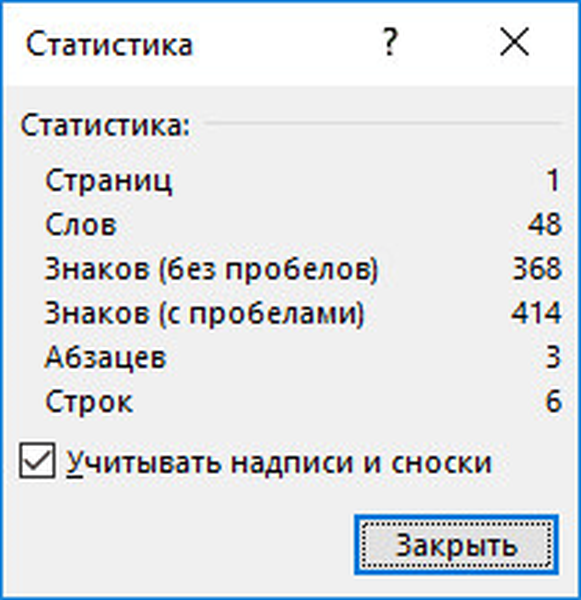
Liczba znaków bez spacji odpowiada całkowitej liczbie znaków w tekście dokumentu.
2 sposób na sprawdzenie liczby znaków w dokumencie Word 2016: w oknie programu Word 2016 otwórz kartę Recenzja, wybierz opcję Statystyka.
Jak określić liczbę znaków wybranego tekstu w programie Word 2016
W programie Word 2016 użyj dwóch metod, aby policzyć liczbę znaków w zaznaczeniu.
1 sposób:
- Zaznacz fragment tekstu w dokumencie Word 2016.
- Wartość „Liczba słów” wyświetli dwie liczby oddzielone ukośnikiem. Pierwsza cyfra pokazuje liczbę wybranych słów, druga cyfra odpowiada całkowitej liczbie słów w tekście dokumentu.
- Kliknij lewym przyciskiem myszy na wartość „Liczba słów”, w oknie „Statystyka” zobaczysz wszystkie cechy statystyczne wybranego fragmentu.
2 sposób: po podświetleniu żądanego fragmentu w tekście Word 2016 otwórz kartę „Recenzja”, wybierz „Statystyka”.
Jak policzyć liczbę znaków w programie Word 2013
W edytorze tekstu Microsoft Word 2013 po wpisaniu lub wklejeniu tekstu z innego źródła wykonaj następujące kroki (metoda 1):
- W lewym dolnym rogu okna aplikacji kliknij lewym przyciskiem myszy wartość „Liczba słów” na pasku stanu.
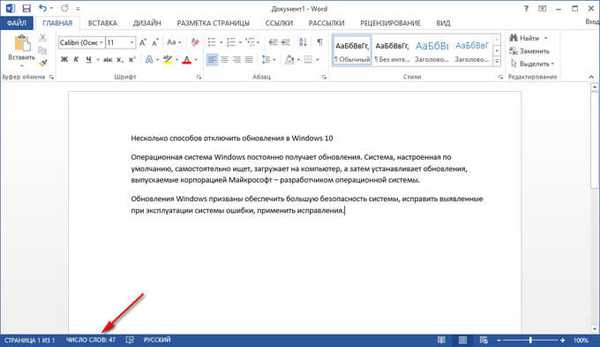
- W otwartym oknie „Statystyka” zobaczysz wynik obliczeń. Parametr statystyczny, liczba „znaków (bez spacji)” ma taką samą wartość jak liczba znaków w tekście Worda.
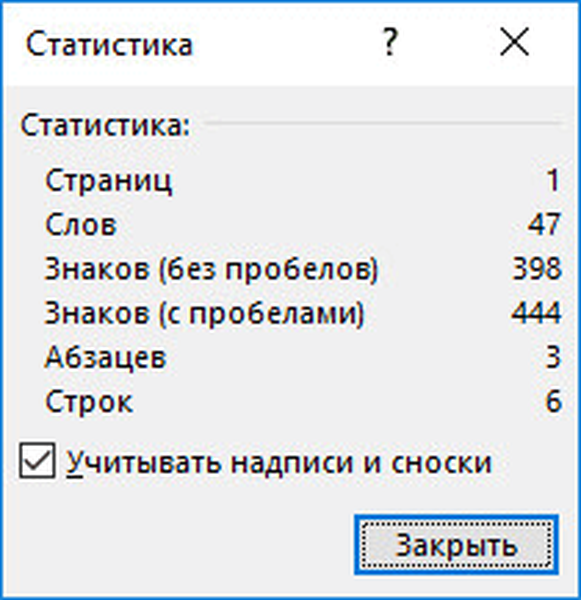
2 sposób na sprawdzenie liczby znaków w programie Word 2013: zaznacz tekst, przejdź do karty „Recenzja”, kliknij parametr „Statystyka”.
Jak policzyć liczbę znaków w wybranym fragmencie dokumentu Word 2013
1 sposób, aby zobaczyć statystyki wybranego fragmentu tekstu w programie Word 2013:
- Kliknij lewym przyciskiem myszy wartość „Liczba słów” na pasku stanu.
- W oknie „Statystyka” otworzą się dane dotyczące liczby znaków w wybranym fragmencie dokumentu Microsoft Word.
2 sposób na uzyskanie informacji o liczbie znaków w wybranym fragmencie: wybierz fragment dokumentu, przejdź do zakładki „Recenzja”, kliknij „Statystyki”.
Jak policzyć liczbę znaków w programie Word 2010
W edytorze tekstu Word 2010 wykonaj następujące kroki (metoda 1):
- W otwartym dokumencie Word 2010 na pasku stanu kliknij lewym przyciskiem myszy wartość „Liczba słów”.

- W oknie „Statystyka” liczba znaków bez spacji odpowiada liczbie znaków w tekście dokumentu.

2 sposoby przeglądania statystyk w Microsoft Word 2010: w oknie programu przejdź do zakładki „Recenzja”, a następnie kliknij ikonę „Statystyka”.
Jak sprawdzić liczbę znaków w zaznaczonym tekście w programie Word 2010
Aby sprawdzić liczbę znaków w wybranym fragmencie dokumentu Word 2010, wykonaj następujące czynności:
- Wybierz żądany fragment tekstu.
- Kliknij wartość „Liczba słów” (tutaj zostanie wyświetlona liczba słów w zaznaczonym tekście i całkowita liczba słów w tekście).
- W oknie „Statystyka” otworzą się wszystkie dane statystyczne dotyczące zaznaczonego tekstu.
Jak sprawdzić liczbę znaków w programie Word 2007
1 sposób na określenie liczby znaków w programie Word 2007:
- W otwartym dokumencie Word 2007 przesuń kursor myszy na pasek stanu, a następnie kliknij lewym przyciskiem myszy wartość „Liczba słów”.

- W otwartym oknie „Statystyka” pojawią się pełne informacje statystyczne na temat tego tekstu..
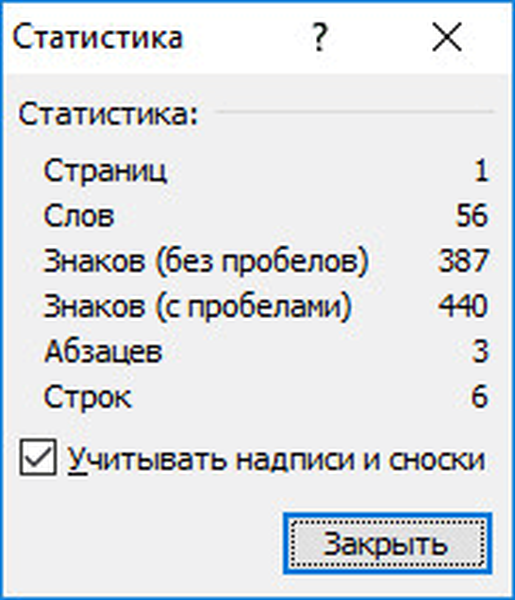
Liczba znaków bez spacji odpowiada liczbie znaków w dokumencie Word 2007.
Metoda 2: w dokumencie Word 2007 otwórz kartę „Recenzja”, a następnie kliknij ikonę „Statystyka” (w lewym górnym rogu okna programu).
Jak zobaczyć liczbę znaków w wybranym fragmencie Word 2007
W programie Microsoft Word 2007 otwórz dokument, a następnie wykonaj następujące czynności (1 metoda):
- Wybierz fragment tekstu.
- Kliknij lewym przyciskiem myszy w obszarze stanu wartość „Liczba słów” (pierwsza cyfra uwzględnia liczbę słów w wybranym fragmencie).
- Okno „Statystyka” wyświetla wszystkie dane dla wybranego fragmentu tekstu.
2 sposób:
- Wybierz żądany fragment w dokumencie.
- Kliknij kartę Recenzja, wybierz opcję Statystyka.
- Jak umieścić długą kreskę w programie Word - 6 sposobów
- Jak zrobić paginację w programie Word
Jak policzyć liczbę znaków w tekście w programie Word 2003
W programie Microsoft Word 2003, aby uzyskać informacje o liczbie znaków w tekście dokumentu, wykonaj następujące czynności:
- Przejdź do menu „Narzędzia”, wybierz „Statystyka ...” z menu kontekstowego.

- Okno „Statystyka” pokaże dane referencyjne dla tego dokumentu.

Po kliknięciu przycisku „Panel” otworzy się okno panelu, w którym użytkownik może zobaczyć liczbę słów w dokumencie.
Jak liczyć znaki w wybranym fragmencie dokumentu Word 2003
Aby wyświetlić dane dotyczące liczby znaków w wybranym fragmencie dokumentu Word 2003, wykonaj następujące czynności:
- Wybierz żądaną sekcję tekstu w dokumencie.
- W menu „Narzędzia” kliknij „Statystyka ...”.
Jak znaleźć liczbę znaków w dokumencie Word dowolnej wersji
Istnieje bardzo prosty sposób, aby dowiedzieć się, ile znaków zawiera dokument Word dowolnej wersji MS Word:
- Naciśnij jednocześnie klawisze klawiatury: „Ctrl” + „Shift” + „G”.
- Otworzy się okno „Statystyka” z pełną informacją o tekście dokumentu.
Wybierz żądany fragment, a następnie naciśnij klawisze klawiatury, aby uzyskać statystyki dotyczące wybranego fragmentu tekstu.
Wnioski z artykułu
Aby uzyskać informacje o liczbie znaków (znaków) w dokumencie Word różnych wersji programu, istnieje kilka sposobów wyświetlania statystyk. Użytkownik może uzyskać dane dla całego dokumentu Word lub tylko dla wybranego fragmentu tekstu.
Powiązane publikacje:- Jak włączyć linijkę w programie Word
- Konwertuj pliki PDF na Word - 5 programów
- Jak przekonwertować program Word na format PDF - 9 sposobów
- Jak zrobić link w dokumencie Word
- Jak umieścić hasło w dokumencie Word











